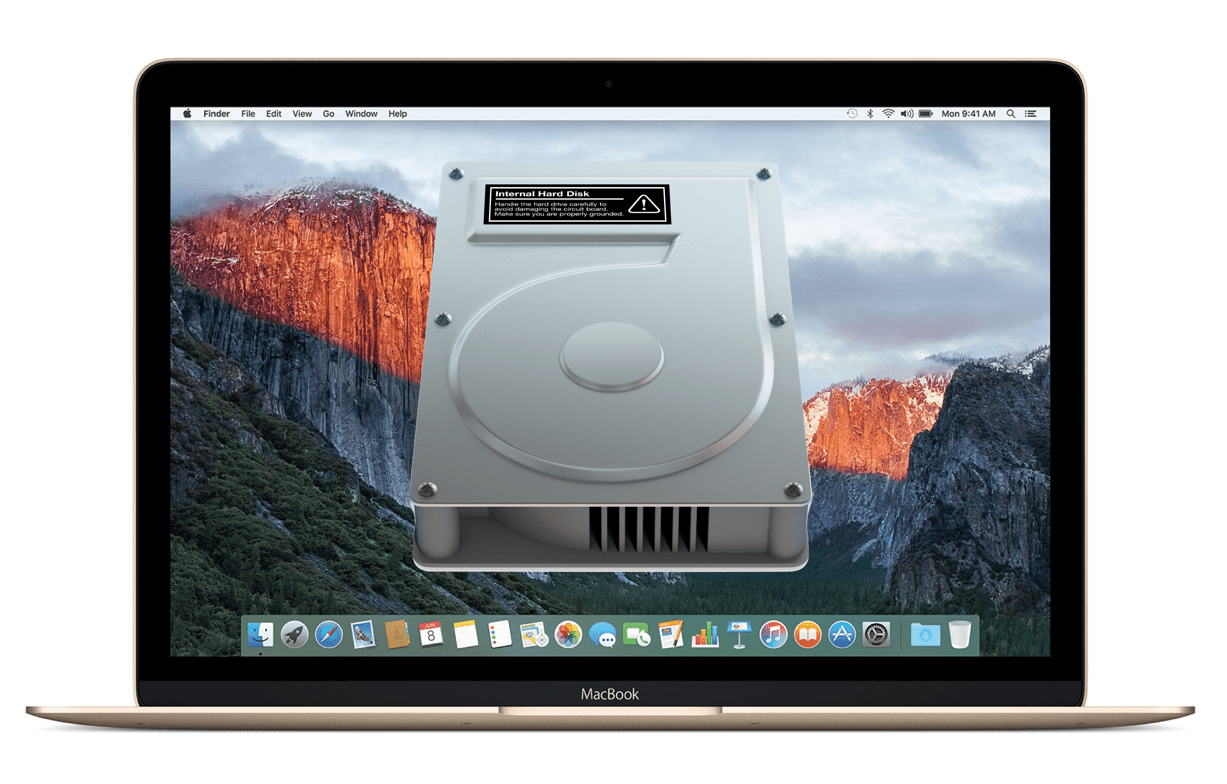
În acest caz, acestea sunt setările de afișare oferite de instrumentul Disk Utility în macOS, deoarece după actualizarea macOS High Sierra, opțiunea „Afișează numai volume” apare în mod implicit și acest lucru poate deruta utilizatorul care dorește să formateze discul și să îl facă util pentru instalarea macOS.
Chiar în această dimineață, un cunoscut m-a întrebat despre opțiunea de a adăuga „schema de partiție GUID” care nu apărea în Disk Utility. După ce repetăm prin activ și pasiv, această opțiune apare clar când îi oferim formatarea discului (ștergere) în toate versiunile de macOS, Am căzut în opțiunea „Vizualizare” în Afișați numai volume ...
Opțiunea bună este Afișarea tuturor dispozitivelor
Și tocmai asta, în opțiunea Afișaj, am bifat opțiunea de a afișa numai volume și nu a putut formata discul cu harta partiției GUID. Așadar, odată ce a trecut la opțiunea Afișează toate dispozitivele, opțiunea a apărut automat și a reușit să instaleze fără probleme versiunea beta a macOS Mojave pe un disc extern.
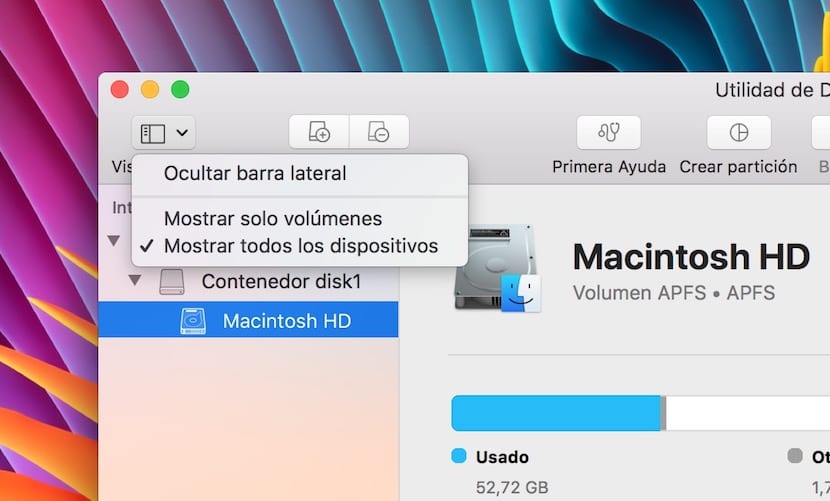
Adevărul este că acesta este ceva care poate deruta pe oricine și este într-adevăr ceva simplu de rezolvat. În acest caz, sosirea primei versiuni beta a noului sistem de operare macOS Mojave îi face pe mulți să-și dorească să încerce beta și așa cum vă sfătuim întotdeauna în soy de Mac Cel mai bine este să o faceți pe o unitate externă, o partiție sau un stick USB. Pentru aceasta este necesar să aveți discul cu Harta partiției GUID și pentru aceasta trebuie să avem această opțiune selectată în Disk Utility.
Mulțumim un milion, ceva atât de simplu, dar nu atât de ușor de găsit pe web.
Am o mare problemă, am un Mac cu sistemul de operare Sierra înaltă, dar din moment ce am vrut să instalez un program necesar pentru munca mea și nu am putut cu acea versiune, am procedat la crearea unei partiții pentru a instala ulterior un sistem de operare inferior, de exemplu căpitanul.
Problema vine că acum nu mă lasă să instalez nimic, recunoaște USB-ul, dar primesc o pictogramă ca fiind interzisă, după ce am încurcat-o și am formatat totul, îmi dau seama că partiția anterioară pe care am făcut-o a dispărut, este acolo, dar când l-am lovit pe discul principal în crearea partițiilor, indic spațiul liber care este partiția pe care am făcut-o și când am lovit „-” (șterge) încearcă să o facă pentru a lăsa totul într-o singură partiție și dă eu un eșec. Nu știu cum să recuperez acea partiție.
frate habar n-ai cât de mult m-au ajutat aceste informații. Multe mulțumiri, mulți fac mii de tutoriale super complicate și nu merg la obiect, dar acest lucru a funcționat perfect pentru mine, mulți au trimis să descarce o mie de software. mulțumesc foarte mult salutări din venezuela
Bună ziua Jordi:
Am Mac Mojave de 3 luni și până astăzi nu am fost nevoie să creez partiții într-un driver de stilou, apoi se dovedește că merg la utilitarul discului, am formatat stiloul și caseta „creați partiții” este dezactivată. am intrat în vizualizare, afișez toate dispozitivele și am bifat caseta, dar pictograma de creare partiții încă nu se activează, aș aprecia orice sugestii pentru a rezolva această problemă.
Un saludo
Xabier
Mulțumesc prietene, deja eram nebun după acest subiect
Mulțumiri! După cum spune Alberto, am navigat pe internet mai mult de două ore și nu am putut găsi soluția. Până să găsesc acest răspuns la problemă ... atât de simplu !!! Mulțumiri!
Nu văd opțiunea afișată în utilitarul de disc pentru a urma instrucțiunile și pentru a-mi formata hard diskul cu schema GUID
Ceva atât de simplu și am înnebunit de ore întregi să formatez discul.
Mulțumesc foarte mult Jordi.
Buna Julio,
Mă bucur că tutorialul v-a servit
Salutări!
Vă mulțumim !!!!